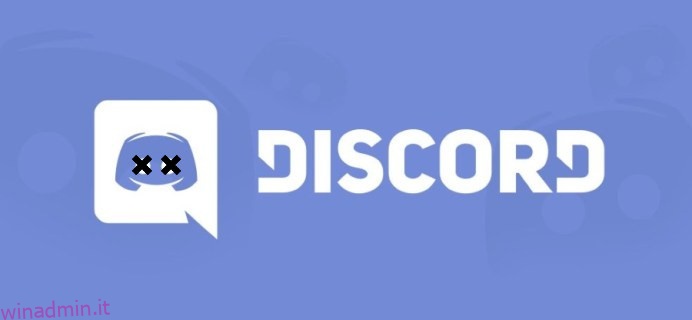Quando imposti i canali sul tuo server, potrebbe essere utile renderlo meno confuso per i nuovi membri. Avere troppi canali ma consentire solo ai neofiti di entrare in una manciata può essere inizialmente travolgente. La soluzione a questo sarebbe nascondere tutti i canali da determinati ruoli e impostare alcuni canali esclusivi per il ruolo.
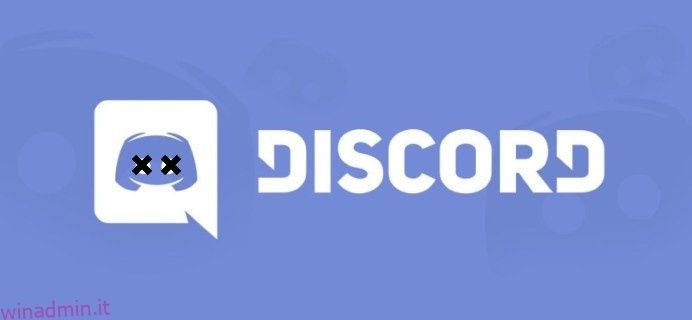
“Sembra un sacco di lavoro.”
Non è poi così complicato. Inoltre, lavorare in anticipo garantisce un funzionamento più fluido una volta che il server diventa una comunità in forte espansione. Ci sono alcune cose che potresti voler evitare da occhi indiscreti che semplicemente non riguardano alcuni membri sul server. Potrebbe essere necessario condurre un po’ di affari tra te e le persone più fidate e questo sarebbe il modo migliore per farlo.
Sommario:
Canali nascosti ed esclusivi di ruolo
L’impostazione di canali esclusivi per il ruolo e la possibilità di nascondere i canali specifici è un processo molto più semplice di quanto si pensi. La creazione di canali esclusivi per i ruoli è un ottimo modo per separare i ruoli con un certo senso di privilegio. Nascondere i canali extra dall’elenco mantiene le cose belle e ordinate.
Entrambe le opzioni semplificano le cose per tutti i membri coinvolti.
Creazione di un canale esclusivo per il ruolo
Per iniziare questo processo, dovrai aver creato un determinato ruolo per l’accesso speciale concesso al canale. Daremo per scontato che tu ne abbia già creato uno per andare avanti con l’argomento di discussione. Assicurati solo che le autorizzazioni per il ruolo siano in linea con quelle per il canale.
In secondo luogo, dovrai assegnare quel ruolo solo ai membri a cui desideri concedere un accesso speciale al canale. Questo dovrebbe essere ovvio, ma vorrei essere accurato in modo che nulla venga saltato. Potresti aspettare per farlo fino a dopo aver creato il canale poiché dipende davvero da te. Alcuni utenti preferiscono semplicemente toglierlo di mezzo in anticipo poiché in questo modo puoi testarlo immediatamente dopo averlo creato.
Ora possiamo andare avanti e creare i canali “solo membri” per il tuo server. Questi possono essere (o entrambi) canali di testo e canali vocali. Qualcosa come un ‘Admin Lounge’ o ‘Meeting Room’ dove possono partecipare solo coloro che hanno un po’ di attrazione. Puoi anche creare canali diversi per ogni livello della gerarchia del tuo server, ma questo sta andando un po’ avanti. Per ora, ci concentreremo su uno di ogni testo e voce.
Creazione di un canale di testo esclusivo per il ruolo:
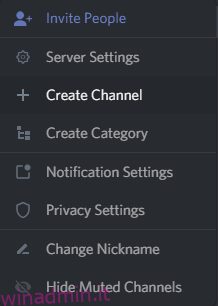
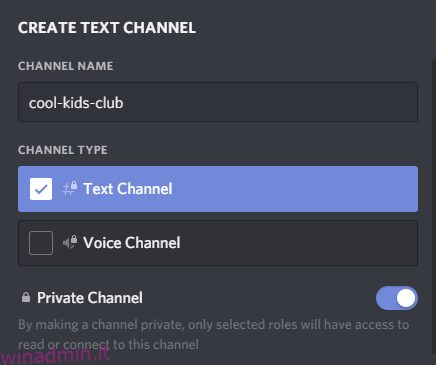
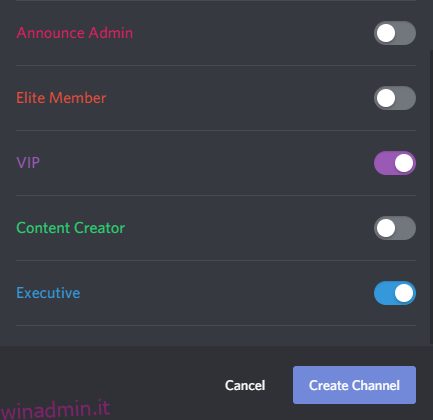
Ora solo i membri con i ruoli specificati abilitati avranno accesso al canale. Coloro che non hanno accesso non lo vedranno nemmeno nella loro lista. Hai creato un canale nascosto.
Creazione di un canale vocale esclusivo:
La procedura per creare un canale vocale con ruolo esclusivo è esattamente la stessa di un canale di testo. L’unica differenza è che selezionerai il radiale per Canale vocale e non Canale di testo nella sezione “TIPO DI CANALE”.
Impostazione dei permessi del canale
Le autorizzazioni predefinite per il canale sono direttamente collegate al ruolo più alto che hai abilitato. In questo modo, rende la vita un po’ più semplice quando si tratta di impostare le restrizioni sui canali senza dover impostare direttamente le restrizioni sui canali.
Se desideri dare un’occhiata alle autorizzazioni modificate per il canale, puoi:
- Qui puoi vedere che al ruolo @everyone sono state negate le autorizzazioni per “leggere i messaggi”. Solo i ruoli che sono stati abilitati durante la creazione del canale dispongono attualmente di questa autorizzazione.
- A seconda se stai guardando le autorizzazioni del canale di testo o quelle del canale vocale, determinerà se vedi l’autorizzazione “Leggi messaggi” o l’autorizzazione “Connetti”.
Un’altra leggera variazione dai canali di testo ai canali vocali è che solo i canali di testo saranno completamente nascosti da quelli senza accesso. Un canale vocale esclusivo per il ruolo sarà ancora visibile ma, quando ci si passa sopra, verrà visualizzato un cerchio con una barra che indica l’accesso negato.
Nascondere i canali disattivati
Questa particolare gemma è esclusiva per ogni membro e come vedono i canali nell’elenco. Bene, quelli a cui hanno accesso per vedere comunque. L’unico avvertimento con questa funzione è che funziona davvero solo per i canali che sono stati silenziati.
In sostanza, è solo un ottimo modo per rendere l’elenco dei canali di un server un po’ più compatto e include solo quei canali che ti interessano veramente. Puoi disattivare l’audio dei canali in un paio di modi.
Disattivare un canale
Per disattivare direttamente un canale, puoi fare clic su campana icona nell’angolo in alto a destra. Sarà a sinistra del Messaggi appuntati icona e Lista dei membri icona.
L’altro modo è passare attraverso il server Impostazioni di notifica:
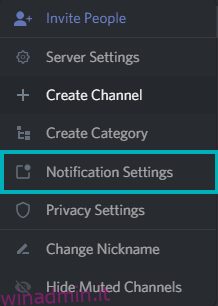
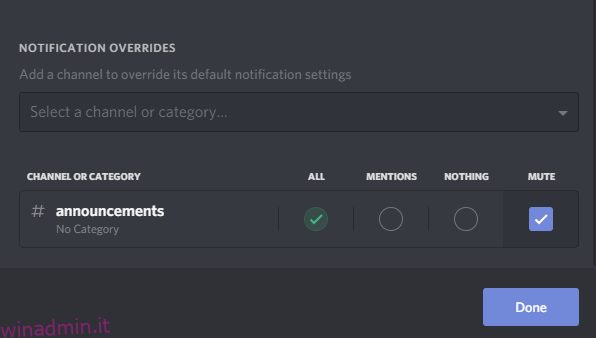
Nascondere un canale disattivato
Dopo aver selezionato tutti i canali che desideri disattivare, dovrai fare nuovamente clic sul nome del server. Nella parte inferiore del menu, vedrai “Nascondi canali disattivati”. Fare clic qui per far scomparire dall’elenco tutti i canali disattivati.
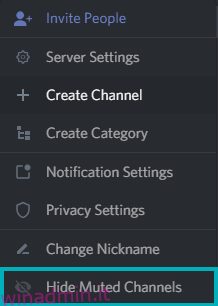
Per farli riapparire di nuovo, fai clic sulla stessa opzione, ora denominata “Mostra canali disattivati”.
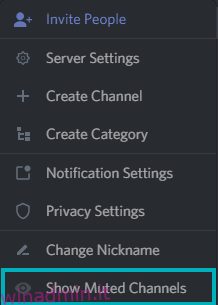
Come creare una categoria privata
Un’ottima funzionalità che può aiutarti a nascondere i canali agli altri è la creazione di una categoria privata. Ovviamente puoi anche creare una categoria pubblica che organizzi al meglio i canali dei tuoi server, ma ai fini di questo articolo ti mostreremo come renderla visibile solo da determinati ruoli.
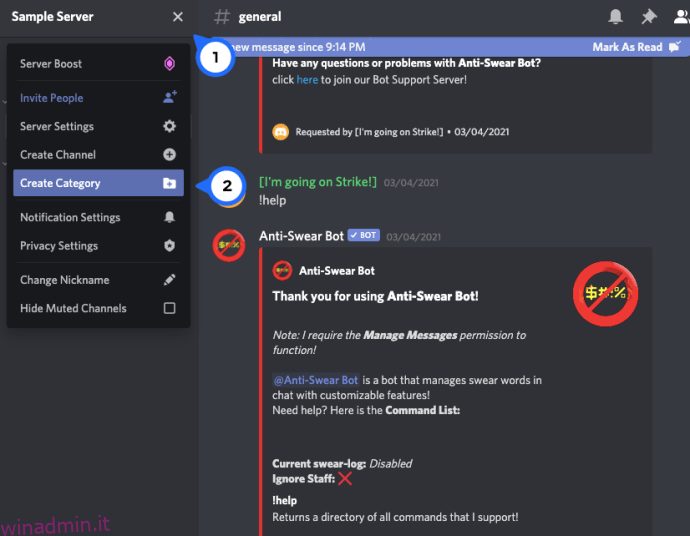
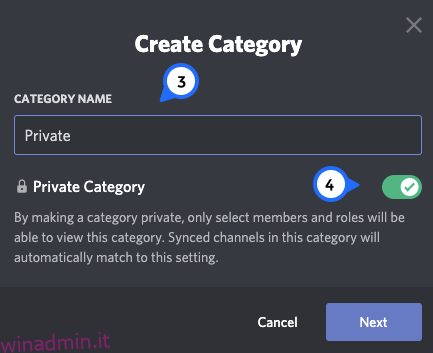
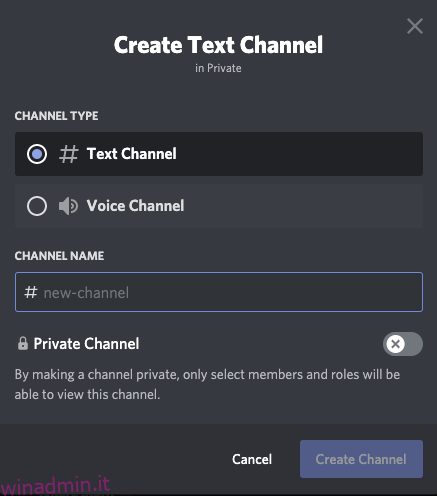
Questo è uno dei modi più veloci per creare un canale nascosto in Discord. Puoi aggiungere solo coloro che desideri visualizzare il contenuto come un canale solo per gli amministratori.
Inoltre, poiché questa è una categoria, puoi aggiungere più canali, inclusi i canali vocali, per mantenere importanti informazioni proprietarie tutte in un unico posto e protette dagli utenti che non ne fanno parte.